华秋PCB
高可靠多层板制造商
华秋SMT
高可靠一站式PCBA智造商
华秋商城
自营现货电子元器件商城
PCB Layout
高多层、高密度产品设计
钢网制造
专注高品质钢网制造
BOM配单
专业的一站式采购解决方案
华秋DFM
一键分析设计隐患
华秋认证
认证检测无可置疑
首页>技术中心>详情
Allegro如何生成光绘文件: PCB 检查没有错误后,在 Allegro 的主菜单 Manufacture 下生成光绘文件(如下图): 光绘文件包括下面的文件:
光圈表及光绘格式文件 art_aper.txt Aperture and artwork format
光绘参数文件 art_param.txt Aperture parameter text
元件面布线层 Gerber 文件 top.art Top(comp.)side artwork
内部层布线层 Gerber 文件 inner.art Inner layer artwork
内部电源层 Gerber 文件 vcc.art Vcc layer artwork
内部地层 Gerber 文件 gnd.art Gnd layer artwork
阻焊面布线层 Gerber 文件 bot.art Bottom(solder) side artwork
元件面丝印层 Gerber 文件 topsilk.art Top(comp.)side silkscreen artwork
阻焊面丝印层 Gerber文件 botsilk.art Bottom(solder) side silkscreen artwork
元件面阻焊层 Gerber 文件 topsold.art Top(comp.) side solder mask artwork
阻焊面阻焊层 Gerber 文件 botsold.art Bottom(solder) side solder mask artwork
.钻孔和尺寸标注文件 drill.art
钻带文件 ncdrill1.tap
注意: 有的公司还选了下面的两层,但我们公司不选: (表面贴)元件面焊接层 Gerber 文件 toppast.art Top(comp.) side paste mask artwork (表面贴) 阻焊面焊接层 Gerber 文件 botpast.art Bottom side paste mask artwork
Allegro如何在 ARTWORK中加入所需的层 下面举例讲述如何在光绘文件中加入 SILK-TOP 层. 1. 在 ALLEGRO 中,选取 MANUFACTURE-ARTWORK 命令:将光标移到展开窗口右边的”+”号,按右键,如图:
选 ADD命令: 输入新的 FILM 名,如图:
在 SILK-TOP 层下面,点右键,选 ADD命令如图:
依次加入所需的层,将光标移到SILK-TOP右边”+”处,点右键选DISPLAY命令,则所加的层显示在屏幕上,如图: 同时窗口由面的选项可根据各层具体情况选择,(如无宽度的线生成光绘时的默认宽度,是否是反片…).如下图:
二. 生成 PCB 板各层的光绘文件. 生成光绘文件 生成光绘文件时要保证个层都是 Visibility,并且文件夹的路径不要太长. 一. 生成如何产生 DRILL-LEGEND 及 DRILL TAPE (此文件相当于 PROTEL 中的 DRILLDRAWING 及钻孔坐标文件,DRILL-LEGENED 必须在出光绘之前完成). 1. 在颜色菜单中打开MANUFACTURINGNCDRILL_LEGENED及NCDRILL_FIGURE,(如果 ARTWORK 中已加入 NCDRILL 这一层,则按右键选 DISPLAY 即可: 2. 从右边的控制面板的 VISIBILITY 选 ALL.如图: 3. 选取命令 MANUFACTURE-NC-DRILL-LEGEND,弹出如下界面: 将 OUTPUT UNIT 改为 mm. 点击 OK,结果如图: 4,产生 DRILL TAPE 文件:选取 MANUFACTURENCDRILL TAPE 弹出以下界面: 点击 RUN,则可产生需要的坐标文件,该文件位于工作目录下,后缀名.tap.
假设 PCB 板的各层已经添加完毕.在 Allegro 的主菜单 ManufactureArtwork 下选 General Parameters,并设定如下图注意:FORMAT 选项中,整数为 3,小数为 5) 在中把要生成光绘的层前选中(在前面打勾即可), 然后选择即可生成光绘.如下图 生成的光绘在项目的目录下.
三. 生成 PCB 的焊装文件 在主菜单下打开:FileExportPlacement 即可输出 Assemble 文件:***.TXT 只不过要注意:在原理图中没有而在 PCB 中加入的器件在这个文件中是没有的,比如焊装用的光标,只能手工加入或在原理图中就家进去.
小结. 建议以后做 PCB 时不论哪一步单位都以公制来做.这样可以减小错误,避免不必要的麻烦(因存在单位转换误差,建议在做结构图时用公制,布线时可以为英制,布线时如果结构图还需要更改,可以将公制换算成英制进行). 逻辑层和物理层: 在生成光绘文件时可能会有逻辑层和物理层的概念:我解释一下: 逻辑层是指 PCB 文件的每一个子项都可以认为是.比如 PCB 板的板边,顶层布线.. 物理层是指具体的光绘的每层,比如:TOP_SILKSCREEN,TOP_SOLDERMASK. 一般的一个物理层由都由几个逻辑层迭加构成,比如
TOP 层布线层可能包括如下几个逻辑层:Board geometry/outlineVia class/topPin/topEtch/topBOTTOM 层布线层可能包括如下几个逻辑层:Board geometry/outlineVia class/topPin/topEtch/topTOP_SILKSCREEN.可能包括如下几个逻辑层:Board geometry/outlineRef des/silkscreen_topPackage geometry/silkscreen_topBOTTOM_SOLDERMASK.可能包括如下几个逻辑层:Board geometry/outlineVia class/soldermask_bottomPin/soldermask_bottom同时一个逻辑层也可能被几个物理层使用,尤其是象:REG_FLASH,BOARD_OUTLINE. 总之,象CADENCE这样的大型软件,做PCB时一定要知道哪一个逻辑层放了什么东西,生成光绘时需要哪些,不需要哪些. 表16 字符尺寸、位置要求 单位:mil 元器件标记 通常情况丝印层 60 10 元件面,向上、向左 元器件标记 高密度情况丝印层 50 8 元件面,向上、向左 元器件标记 甚高密度丝印层 45 6 元件面,向上、向左PCB编码(单板)铜箔面8010元件面左上方 PCB编码(背板)铜箔面10020焊接面右上方
下一篇:Allegro生成光绘文件教程
自定义数量数量需为50的倍数,且大于10㎡
近期更新
查看全部>
新闻中心
扫描二维码咨询客户经理
关注华秋电路官方微信
实时查看最新订单进度
联系我们:
工作时间:
Allegro如何生成光绘文件:
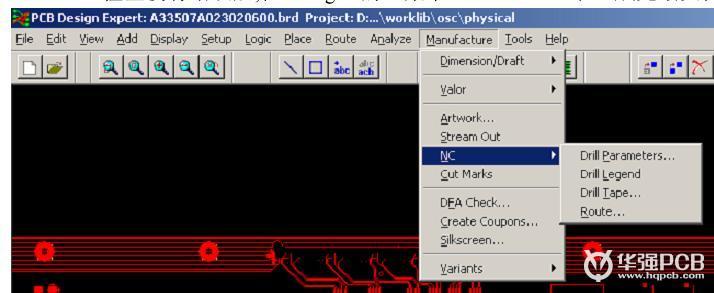
PCB 检查没有错误后,在 Allegro 的主菜单 Manufacture 下生成光绘文件(如下图):
光绘文件包括下面的文件:
光圈表及光绘格式文件 art_aper.txt Aperture and artwork format
光绘参数文件 art_param.txt Aperture parameter text
元件面布线层 Gerber 文件 top.art Top(comp.)side artwork
内部层布线层 Gerber 文件 inner.art Inner layer artwork
内部电源层 Gerber 文件 vcc.art Vcc layer artwork
内部地层 Gerber 文件 gnd.art Gnd layer artwork
阻焊面布线层 Gerber 文件 bot.art Bottom(solder) side artwork
元件面丝印层 Gerber 文件 topsilk.art Top(comp.)side silkscreen artwork
阻焊面丝印层 Gerber文件 botsilk.art Bottom(solder) side silkscreen artwork
元件面阻焊层 Gerber 文件 topsold.art Top(comp.) side solder mask artwork
阻焊面阻焊层 Gerber 文件 botsold.art Bottom(solder) side solder mask artwork
.钻孔和尺寸标注文件 drill.art
钻带文件 ncdrill1.tap
注意:
有的公司还选了下面的两层,但我们公司不选:
(表面贴)元件面焊接层 Gerber 文件 toppast.art Top(comp.) side paste mask artwork
(表面贴) 阻焊面焊接层 Gerber 文件 botpast.art Bottom side paste mask artwork
Allegro如何在 ARTWORK中加入所需的层
下面举例讲述如何在光绘文件中加入 SILK-TOP 层.
1. 在 ALLEGRO 中,选取 MANUFACTURE-ARTWORK 命令:将光标移到展开窗口右边的”+”号,按右键,如图:
选 ADD命令:
输入新的 FILM 名,如图:
在 SILK-TOP 层下面,点右键,选 ADD命令如图:
依次加入所需的层,将光标移到SILK-TOP右边”+”处,点右键选DISPLAY命令,则所加的层显示在屏幕上,如图:
同时窗口由面的选项可根据各层具体情况选择,(如无宽度的线生成光绘时的默认宽度,是否是反片…).如下图:
二. 生成 PCB 板各层的光绘文件. 生成光绘文件
生成光绘文件时要保证个层都是 Visibility,并且文件夹的路径不要太长.
一. 生成如何产生 DRILL-LEGEND 及 DRILL TAPE
(此文件相当于 PROTEL 中的 DRILLDRAWING 及钻孔坐标文件,DRILL-LEGENED 必须在出光绘之前完成).
1. 在颜色菜单中打开MANUFACTURINGNCDRILL_LEGENED及NCDRILL_FIGURE,(如果 ARTWORK 中已加入 NCDRILL 这一层,则按右键选 DISPLAY 即可:
2. 从右边的控制面板的 VISIBILITY 选 ALL.如图:
3. 选取命令 MANUFACTURE-NC-DRILL-LEGEND,弹出如下界面:
将 OUTPUT UNIT 改为 mm.
点击 OK,结果如图:
4,产生 DRILL TAPE 文件:选取 MANUFACTURENCDRILL TAPE 弹出以下界面:
点击 RUN,则可产生需要的坐标文件,该文件位于工作目录下,后缀名.tap.
假设 PCB 板的各层已经添加完毕.在 Allegro 的主菜单 ManufactureArtwork 下选 General Parameters,并设定如下图 注意:FORMAT 选项中,整数为 3,小数为 5)
注意:FORMAT 选项中,整数为 3,小数为 5)
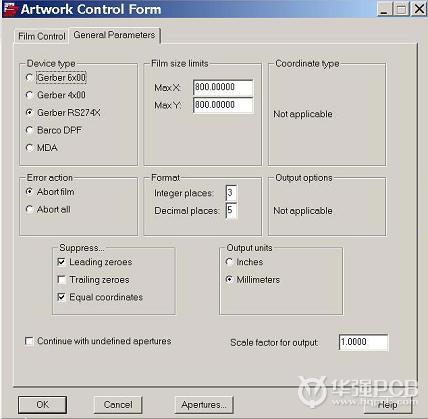
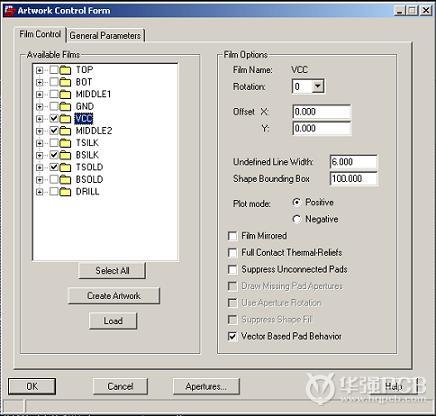
在中把要生成光绘的层前选中(在前面打勾即可), 然后选择即可生成光绘.如下图
生成的光绘在项目的目录下.
三. 生成 PCB 的焊装文件
在主菜单下打开:FileExportPlacement 即可输出 Assemble 文件:***.TXT
只不过要注意:在原理图中没有而在 PCB 中加入的器件在这个文件中是没有的,比如焊装用的光标,只能手工加入或在原理图中就家进去.
小结.
建议以后做 PCB 时不论哪一步单位都以公制来做.这样可以减小错误,避免不必要的麻烦(因存在单位转换误差,建议在做结构图时用公制,布线时可以为英制,布线时如果结构图还需要更改,可以将公制换算成英制进行).
逻辑层和物理层:
在生成光绘文件时可能会有逻辑层和物理层的概念:我解释一下:
逻辑层是指 PCB 文件的每一个子项都可以认为是.比如 PCB 板的板边,顶层布线..
物理层是指具体的光绘的每层,比如:TOP_SILKSCREEN,TOP_SOLDERMASK.
一般的一个物理层由都由几个逻辑层迭加构成,比如
TOP 层布线层可能包括如下几个逻辑层:
Board geometry/outline
Via class/top
Pin/top
Etch/top
BOTTOM 层布线层可能包括如下几个逻辑层:
Board geometry/outline
Via class/top
Pin/top
Etch/top
TOP_SILKSCREEN.可能包括如下几个逻辑层:
Board geometry/outline
Ref des/silkscreen_top
Package geometry/silkscreen_top
BOTTOM_SOLDERMASK.可能包括如下几个逻辑层:
Board geometry/outline
Via class/soldermask_bottom
Pin/soldermask_bottom
同时一个逻辑层也可能被几个物理层使用,尤其是象:REG_FLASH,BOARD_OUTLINE.
总之,象CADENCE这样的大型软件,做PCB时一定要知道哪一个逻辑层放了什么东西,生成光绘时需要哪些,不需要哪些.
表16 字符尺寸、位置要求 单位:mil
元器件标记 通常情况丝印层 60 10 元件面,向上、向左
元器件标记 高密度情况丝印层 50 8 元件面,向上、向左
元器件标记 甚高密度丝印层 45 6 元件面,向上、向左
PCB编码(单板)铜箔面8010元件面左上方
PCB编码(背板)铜箔面10020焊接面右上方
下一篇:Allegro生成光绘文件教程